빠른 보기 양식을 만들어 관련 테이블에 대한 정보 보기
이 문서에서는 빠른 보기 양식를 만드는 방법과 기본 양식에 quick view 컨트롤을 추가하는 방법을 설명합니다.
빠른 보기 양식은 quick view 컨트롤로 다른 양식에 추가할 수 있습니다. 이 양식은 다른 테이블 행에 대해 양식 내에서 관련 테이블 행에 대한 정보를 표시하는 템플릿을 제공합니다. 즉, 앱 사용자가 작업에 필요한 정보를 보기 위해 다른 행으로 이동할 필요가 없습니다.
빠른 보기 양식는 보기나 양식 위에 나타날 수 있지만 보기가 아니라 양식으로 작성됩니다.
아래 예에서 빠른 보기 양식 내의 주어진 수업과 관련된 모듈을 확인하세요. 이를 위해 두 테이블 간에 일대다 관계가 존재합니다. 모듈과 관련된 이미지를 포함하여 추가 메타데이터 열을 볼 수 있습니다. 그런 다음 양식은 수업 테이블 레코드와 연결된 메타데이터로 계속됩니다.
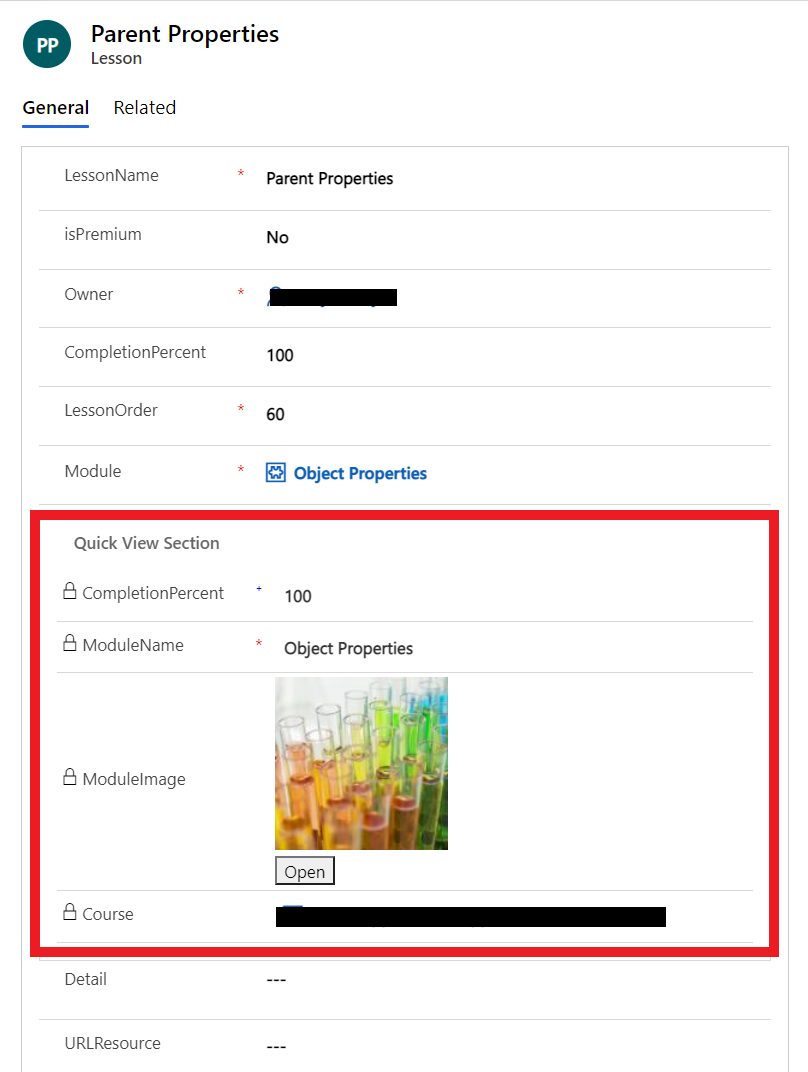
Quick view 컨트롤은 양식에 포함되어 있는 조회 열과 관련 있습니다. 조회 열 값이 설정되어 있지 않으면 quick view 컨트롤을 표시할 수 없습니다.
참고
- quick view form 컨트롤의 데이터는 편집할 수 없고 양식 스크립트를 지원하지 않습니다.
- 빠른 보기 양식은 양식의 quick view 컨트롤을 사용하여 표시되므로 머리글, 바닥글 또는 탐색 영역이 포함되어 있지 않습니다. 보안 역할은 빠른 보기 양식에 할당할 수 없으므로 활성화하거나 비활성화할 수 없습니다.
- customization 컨트롤은 빠른 보기 양식에서 지원되지 않으며 하위 그리드와 같은 복잡한 컨트롤에 대한 사용자 지정 지원은 제한적입니다. 필요한 경우 Form component 컨트롤 사용을 고려하십시오
빠른 보기 양식 만들기
다른 양식을 만드는 방식과 유사한 방식으로 양식 편집기를 사용하여 빠른 보기 양식을 만듭니다. 빠른 보기 양식은 읽기 전용입니다. 이를 사용하여 읽기 전용 양식을 만듭니다.
Power Apps에 로그인합니다.
왼쪽 탐색 창에서 테이블을 선택한 다음 원하는 테이블을 선택합니다. 항목이 측면 패널 창을 경우 ...자세히를 선택한 다음 원하는 항목을 선택하세요.
양식 영역을 선택합니다.
도구 모음에서 양식 추가 > 빠른 보기 양식을 선택합니다.
양식 패널에서 표시 이름과 설명을 입력하여 빠른 보기 양식를 다른 것과 구별합니다.
양식 디자이너에서 열 탐색기로부터 열을 양식의 섹션으로 끌어옵니다.
중요
필수 열은 양식에서 제거할 수 없습니다. 양식에 필수 열을 추가하고 제거하려면 양식을 삭제한 다음 다시 만들어야 합니다. 열에 필수 속성을 설정하면 열에 데이터가 없으면 행을 저장할 수 없습니다.
양식을 저장하려면 저장을 선택합니다.
응용 프로그램에서 새 양식을 보려면 게시를 선택합니다.
빠른 보기 양식 편집
빠른 보기 양식은 양식 섹션 내에서 보도록 설계되었으므로 간소화된 레이아웃을 사용합니다. 하나의 단일 열 탭만 사용할 수 있습니다. 하나의 열 섹션, 열, 하위 표 및 공백만 추가로 추가할 수 있습니다.
Power Apps에 로그인합니다
테이블과 관련된 솔루션을 열거나 사이드바의 데이터 옵션에서 직접 테이블에 액세스합니다.
원하는 테이블을 연 다음 양식 영역을 선택합니다.
빠른 보기 양식를 선택하거나 양식 옆에 있는 ... 을 선택한 다음 새 탭에서 양식 편집을 선택합니다.
원하는 테이블 열을 추가하거나 제거합니다.
중요
필수 열은 삭제할 수 없습니다. 양식에 필수 열을 추가하면 삭제할 수 없습니다. 양식의 열을 원하지 않을 경우 양식을 삭제한 후 다시 만들어야 합니다.
빠른 보기 양식을 편집하면 응용 프로그램에서 표시되기 전에 변경 내용을 게시해야 합니다.
기본 양식에 quick view 컨트롤 추가
빠른 보기 양식은 빠른 보기 양식의 테이블을 대상으로 하는 조회 열이 있는 기본 양식에만 추가할 수 있습니다.
Power Apps에 로그인합니다.
왼쪽 탐색 창에서 테이블을 선택한 다음 원하는 테이블을 선택합니다. 항목이 측면 패널 창을 경우 ...자세히를 선택한 다음 원하는 항목을 선택하세요.
양식 영역을 선택합니다.
유형이 기본인 양식을 선택합니다
양식 디자이너의 구성 요소 창에서 빠른 보기를 선택합니다.
빠른 보기 양식 선택 대화 상자에서 조회 열을 클릭한 다음 조회 열 값을 선택합니다. 추가 정보: Quick view 컨트롤 속성
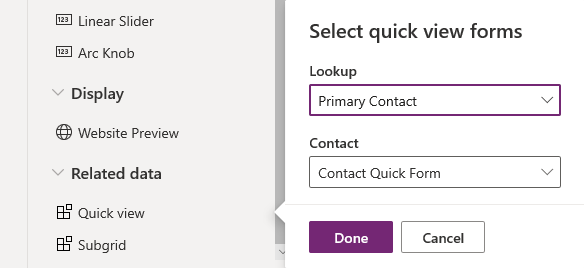
완료를 선택하여 빠른 보기 양식 선택 대화 상자를 닫습니다. 빠른 보기 양식이 양식에 나타납니다.
양식을 저장하려면 저장을 선택합니다.
중요
동일한 테이블로 상위/하위 관계를 만들 때 발생하는 동작을 알고 있어야합니다. 예를 들어 계정이 계정과 관계가 있고 상위 행을 생성하는 빠른 생성 양식에서 사용하는 조회가 생성된 경우 첫 번째 행은 상위 행 값이 있는 조회와 함께 저장되지 않습니다. 이는 동일한 테이블을 사용하여 도입된 순환 참조 때문입니다. 이 문제를 경험하면 행을 저장하기 전에 빠른 만들기 양식에서 상위 행 ID를 제거하여 해결할 수 있습니다.
Quick view form 속성
기본 양식에서 빠른 보기 양식를 사용하면 다음 속성에서 설정하거나 업데이트할 수 있습니다.
| 속성 | 설명 |
|---|---|
| 이름 | 필수: 스크립트에서 참조할 때 사용되는 빠른 보기 양식의 고유 이름입니다. |
| 레이블 | 필수: 빠른 보기 양식을 표시하는 레이블입니다. |
| 양식에 레이블 표시 | 양식에 레이블을 표시합니다. |
| 조회 열 | 양식에 포함된 조회 열 중 하나를 선택합니다. |
| 관련 테이블 | 이 값은 선택한 조회 열에 따라 다릅니다. 일반적으로 조회에 대한 1:N 테이블 관계의 기본 테이블입니다. 테이블에 거래처 또는 연락처를 허용할 수 있는 잠재 고객 조회가 포함되면 이 값을 변경하여 빠른 보기 양식 열에서 거래처 및 연락처 둘 다에 대해 빠른 보기 양식을 선택한 후 다른 빠른 보기 양식을 선택할 수 있습니다. |
| 빠른 보기 양식 | 관련 테이블에 빠른 보기 양식이 있을 경우 여기에서 선택할 수 있습니다. 그렇지 않으면 새로 만들기를 선택하여 새로 만듭니다. |
다음 단계
참고
귀사의 설명서 언어 기본 설정에 대해 말씀해 주시겠습니까? 간단한 설문 조사에 응해주세요. (이 설문 조사는 영어로 되어 있습니다.)
이 설문 조사는 약 7분 정도 걸립니다. 개인 데이터는 수집되지 않습니다(개인정보처리방침).